Regras garantem uma comunidade mais organizada
- Para configurar um canal de regras do Discord, crie um canal dentro do servidor> nomeie-o regras > configurar as permissões > redigir (ou copiar e colar) as regras.
- Certifique-se de que as regras sejam simples e claras e use emojis e GIFs para aumentar a legibilidade.
- Continue lendo para descobrir o processo passo a passo para configurar um canal de regras dedicado!
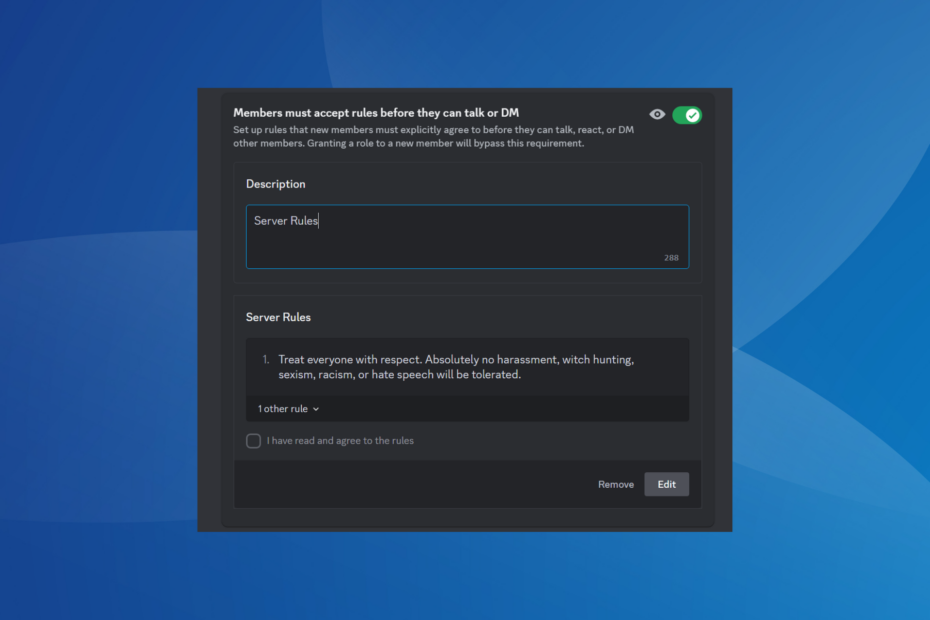
Com o Discord ganhando popularidade em todo o mundo, principalmente entre jogadores e entusiastas de criptografia, a natureza desorganizada dos servidores representava um grande problema. Para combatê-lo, muitos tiveram a ideia de um canal dedicado às regras do Discord.
As regras são basicamente um conjunto de condições definidas pelo administrador que os membros devem aderir idealmente ao interagir na comunidade. Para garantir uma configuração perfeita, o Discord permite configurar o canal de regras no PC e no aplicativo móvel.
As regras do Discord são obrigatórias?
As regras do Discord não são obrigatórias para serem configuradas, mas permitem um melhor controle organizacional e conscientizam todos os membros sobre o que fazer e o que não fazer no servidor.
Como testamos, revisamos e avaliamos?
Trabalhamos nos últimos 6 meses na construção de um novo sistema de revisão sobre como produzimos conteúdo. Usando-o, refizemos posteriormente a maioria de nossos artigos para fornecer experiência prática real nos guias que criamos.
Para mais detalhes você pode ler como testamos, revisamos e avaliamos no WindowsReport.
Como faço para criar uma regra de canal Discord?
Retomamos o processo desde o início, ou seja, desde a criação do servidor, passando pela configuração do canal de regras e depois pela configuração das regras. Se você já concluiu parte dele, basta ir até o subtítulo relevante e prosseguir com o processo.
- Como faço para criar uma regra de canal Discord?
- 1. Crie um servidor
- 2. Crie o canal de regras
- 3. Configure as permissões do canal de regras do Discord
- 4. Adicione regras ao canal
- Quais são as melhores regras do Discord?
1. Crie um servidor
- Inicie o Discórdia aplicativo e clique no Adicionar um servidor ícone próximo à esquerda.
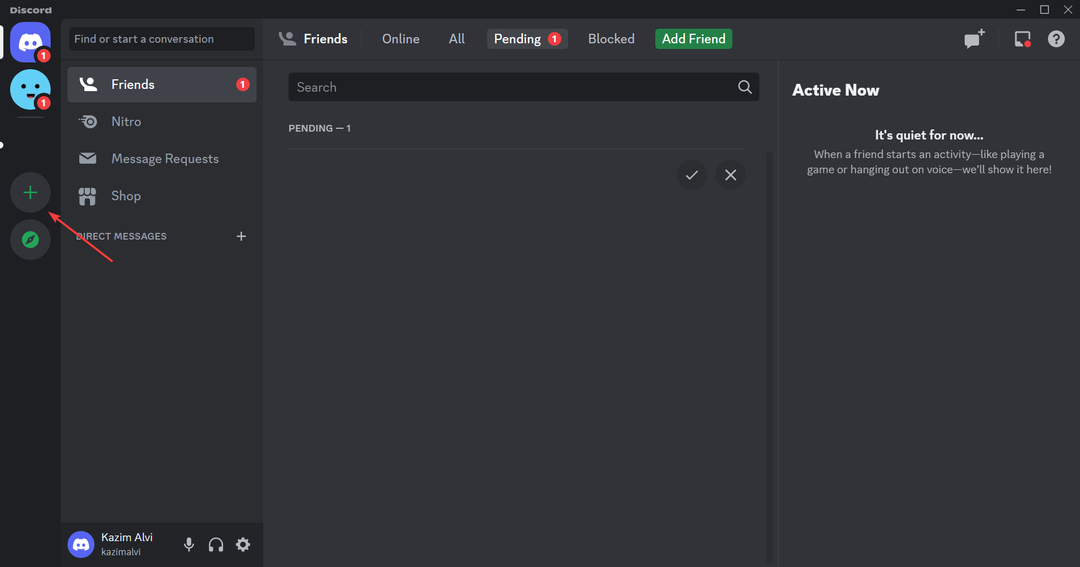
- Clique em Crie o meu próprio.
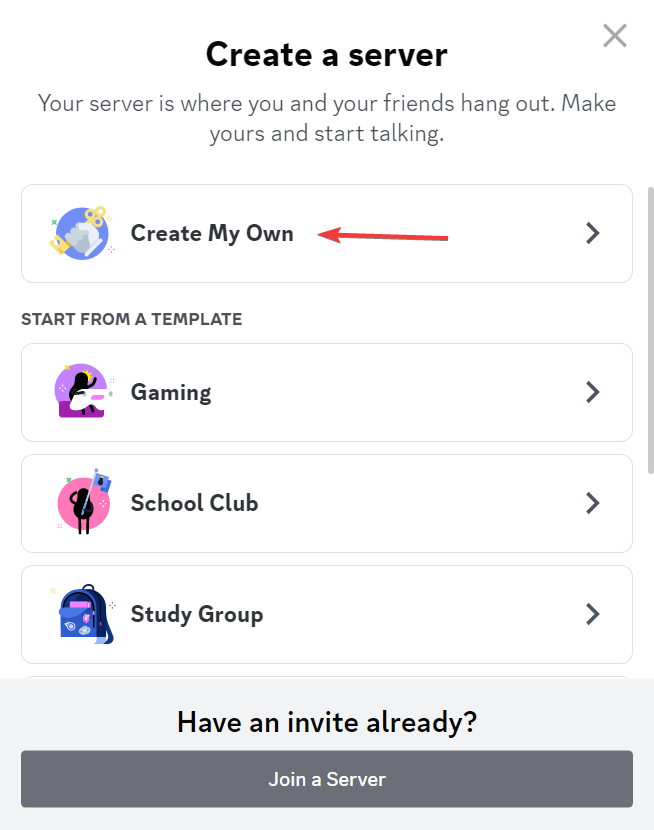
- Selecione se você está criando um servidor para uma comunidade ou amigos ou pule a etapa.
- Faça upload de uma foto (não obrigatório), digite o nome do servidor no campo de texto e clique em Criar.
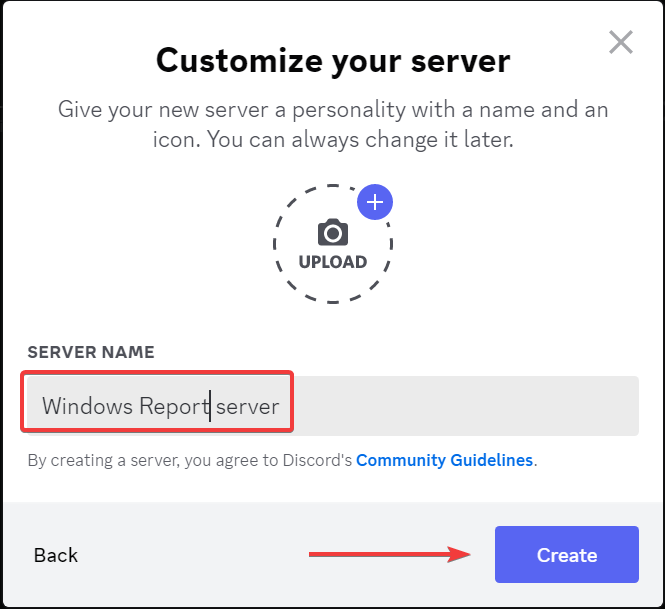
2. Crie o canal de regras
- Depois de configurar um servidor, clique com o botão direito nele e selecione Criar canal no menu de contexto.
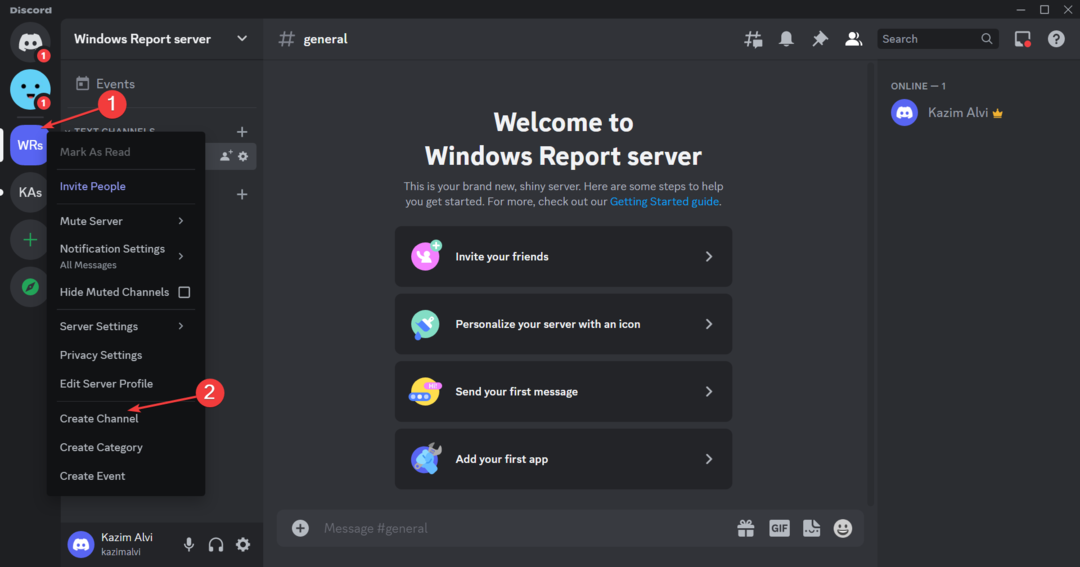
- Selecione Texto Enquanto o Tipo de canal, digitar regras no nome do canal campo e clique em Criar canal.
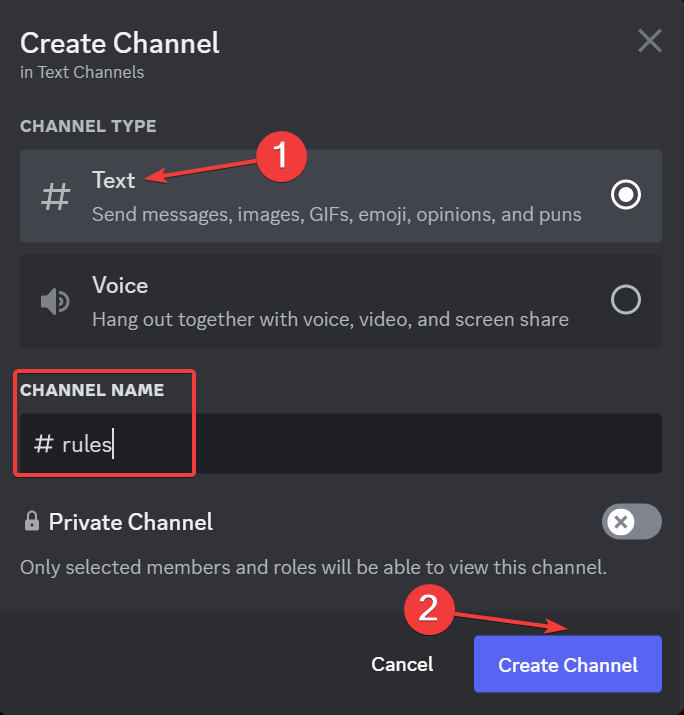
3. Configure as permissões do canal de regras do Discord
- Clique no Editar canal (equipamento) ícone próximo ao canal de regras à esquerda.
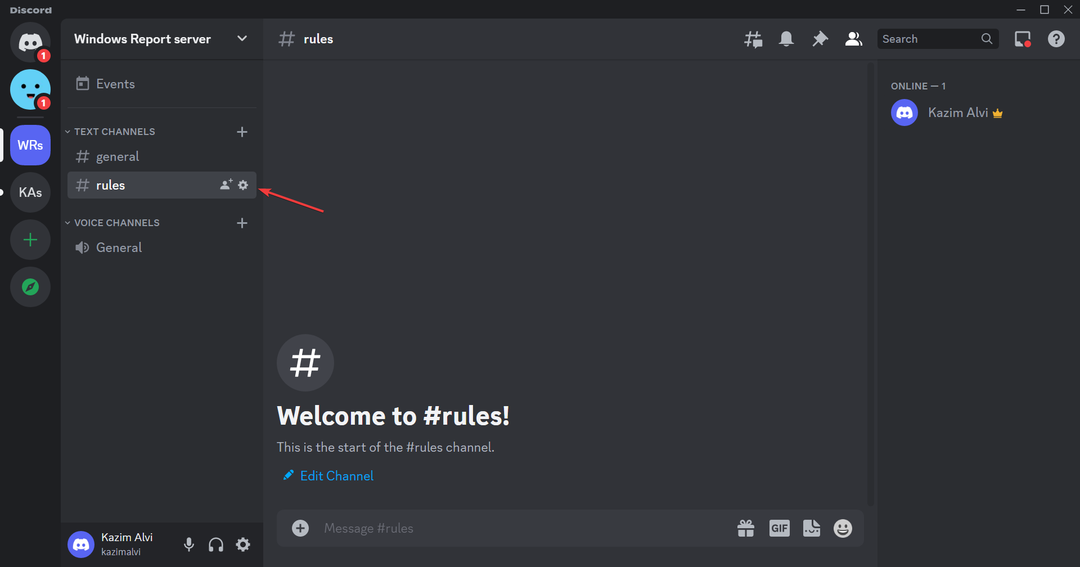
- Vá para Permissões no painel de navegação.
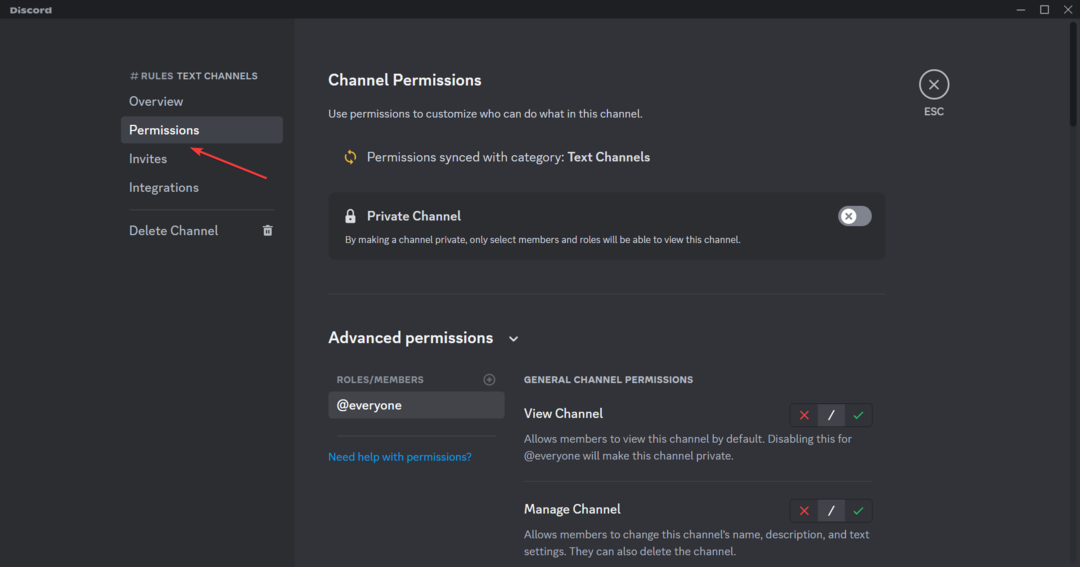
- Sob Permissões Avançadas, ative as seguintes permissões gerais de canal:
-
Ver canal
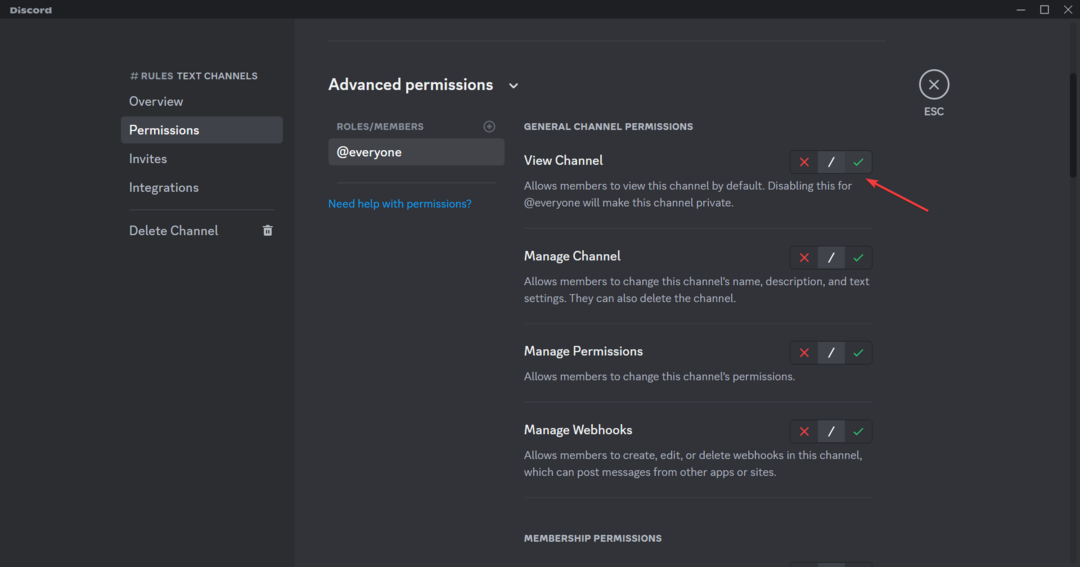
-
Ver canal
- Da mesma forma, desative o seguinte em Permissões de texto:
- Enviar mensagens
- Enviar mensagens em tópicos
- Crie tópicos públicos
- Crie tópicos privados
- Feito isso, clique em Salvar alterações no prompt.
4. Adicione regras ao canal
- Clique no regras canal no painel esquerdo.
- Insira as regras que deseja configurar para o canal no campo de texto e clique Digitar. Para ir para a próxima linha durante a elaboração de regras, clique Mudança + Digitar.
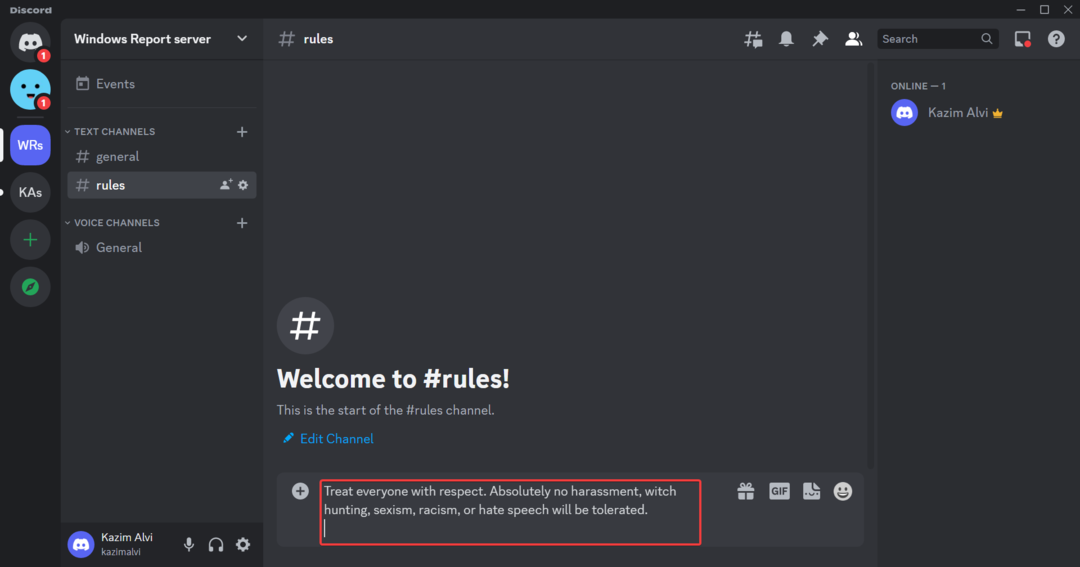
É isso! O canal de regras do Discord agora foi criado com permissões ideais para evitar spam. Lembre-se de mencionar as regras em uma lista com marcadores, use palavras simples e mantenha as frases curtas. Ele garante maior legibilidade.
Para adicionar formatação em negrito para destacar seções críticas da regra, inclua dois asteriscos (*) antes e depois do texto relevante. Além disso, você pode usar emojis, GIFs e adesivos para manter o canal de regras do Discord um espaço animado.
- Como corrigir o erro fatal de Javascript do Discord no Windows 11?
- A triagem de regras de discórdia não funciona: 5 maneiras de consertar
- Erro interno do servidor no meio da jornada: como corrigi-lo
- Latência elevada do Discord: o que significa e como corrigir
- Correção: foi encontrado um erro ao tentar carregar este plug-in
Quais são as melhores regras do Discord?
Se estiver confuso ao escrever as regras do Discord para o canal dedicado, é recomendável verificar o que outras pessoas estão usando. Isso economizará muito tempo e ajudará você a criar um conjunto sistemático de regras.
Como exemplo, você pode adicionar as duas regras a seguir:
- Trate todos com respeito. Absolutamente nenhum assédio, caça às bruxas, sexismo, racismo ou discurso de ódio será tolerado.
- Nenhum spam ou autopromoção (convites de servidor, anúncios, etc.) sem a permissão de um membro da equipe. Isso inclui outros membros DMing.
Para mais informações, verifique nossa lista de melhores modelos de regras do Discord e simplesmente copie e cole-os em seu canal de regras do Discord.
Isso é tudo sobre o canal de regras do Discord e alguns modelos úteis que você pode simplesmente copiar e colar. Lembre-se de que a ideia é manter as regras simples, claras e envolventes. E nada faz isso melhor do que emojis e GIFs!
Além disso, para alguns usuários, o A triagem de regras de discórdia não está funcionandoe, subsequentemente, as regras não são apresentadas aos novos membros. Aqui, simplesmente certifique-se de estar conectado a um servidor da comunidade e vá para o Configuração de segurança aba.
Para qualquer dúvida ou para compartilhar seus modelos de regras favoritos com nossos leitores, deixe um comentário abaixo.


